Wallpaper Engine nu folosește GPU, cum se remediază?
Miscelaneu / / May 10, 2022
Wallpaper Engine este o aplicație foarte grozavă care vă va permite să faceți niște imagini de fundal animate și interactive grozave și interesante. Cu toate acestea, această aplicație rulează atât pe Windows, cât și pe dispozitive mobile. În plus, utilizatorii pot partaja imaginile de fundal create prin funcționalitatea Steam Workshop ca conținut descărcabil.
Însă, versiunea pentru PC a acestei aplicații va funcționa numai dacă dispozitivul tău poate gestiona cu ușurință animațiile 3D. Aceasta înseamnă că aveți nevoie de un computer de ultimă generație pentru a rula această aplicație corect pe computerul dvs. Windows. Din păcate, dar în ultimele două zile, a apărut o nouă eroare nedorită. Da, mulți utilizatori au început să raporteze că Wallpaper Engine nu folosește GPU-ul dispozitivului lor.
Cu toate acestea, din această cauză, ei nu pot face imagini de fundal animate 3D folosind Wallpaper Engine. Cu toate acestea, de aceea suntem aici pentru a vă ajuta cu acest ghid. Aici am menționat câteva dintre cele mai bune metode de a rezolva eroarea Wallpaper Engine care nu utilizează GPU. Deci, hai să le verificăm.
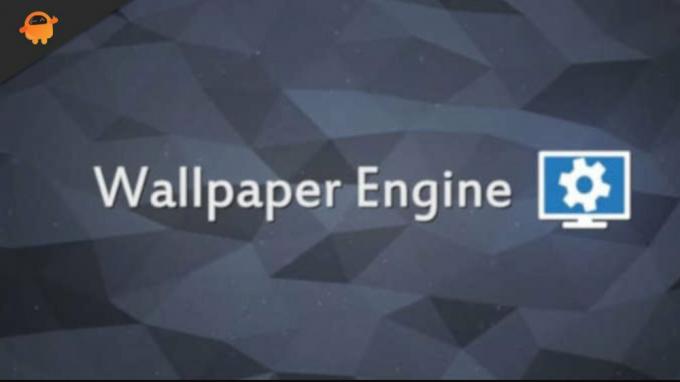
Conținutul paginii
-
Cum să remediați Wallpaper Engine care nu folosește GPU?
- Remedierea 1: Reporniți dispozitivul
- Remedierea 2: Actualizați-vă driverul GPU
- Remedierea 3: Instalați actualizări noi de corecție Windows
- Remedierea 4: Încercați să schimbați setările GPU Windows
- Remedierea 5: Verificați Actualizarea aplicației
- Remedierea 6: verificați dacă GPU-ul dedicat este activat în BIOS
- Remedierea 7: Comutați manual la GPU dedicat
- Remedierea 8: Actualizați firmware-ul BIOS
- Remedierea 9: Contactați echipa de asistență
Cum să remediați Wallpaper Engine care nu folosește GPU?
Deci, acestea sunt câteva trucuri de depanare pe care le puteți încerca să rezolvați problema Wallpaper Engine care nu utilizează GPU. Prin urmare, asigurați-vă că efectuați toate remediile menționate mai jos dacă doriți cu adevărat să scăpați de această situație.
Remedierea 1: Reporniți dispozitivul
Puteți încerca să reporniți dispozitivul dacă încă vedeți aceeași eroare în aplicația Wallpaper Engine. O simplă repornire are multe potențiale de a rezolva orice fel de problemă, deoarece atunci când reporniți sistemul, șterge datele din cache stocate în RAM.
Ca rezultat, dispozitivul va funcționa mai bine și va funcționa corect din nou după o nouă pornire. Ar merita să încercați acest lucru și să vedeți dacă remediază aplicația Wallpaper Engine care nu utilizează eroarea GPU.
Remedierea 2: Actualizați-vă driverul GPU
Driverul GPU ar trebui să fie primul tău port de apel atunci când aplicația Wallpaper Engine nu folosește un GPU dedicat. Acest lucru se datorează faptului că un driver de grafică defect sau învechit poate face aplicația să se blocheze. Asigurați-vă că sistemul dvs. de operare Windows are întotdeauna cel mai recent driver grafic pentru a evita acest lucru. Deci, puteți folosi acești pași pentru a vă actualiza driverul GPU:
- Inițial, deschideți Run și căutați devmgmt. msc. Aceasta va invoca Managerul de dispozitive.
- După aceea, trebuie să extindeți Adaptor de afișare fila.
- Acum, faceți clic dreapta pe numele GPU și selectați Actualizați driverele.
- Apoi, în sfârșit, selectați opțiunea Căutați automat șoferi.
Remedierea 3: Instalați actualizări noi de corecție Windows
Dacă ați încercat deja să actualizați driverul GPU și tot constatați că Wallpaper Engine nu folosește GPU, atunci încercați să reporniți dispozitivul. Cu toate acestea, veți primi cele mai recente actualizări de securitate și remedieri pentru Wallpaper Engine prin actualizarea sistemului de operare Windows. Mulți utilizatori au raportat că actualizările Windows au remediat această problemă. Prin urmare, ar trebui să-l încercați. Pentru a face acest lucru:
- Folosiți tastatura, apăsați tasta Tasta pentru logo Windows, și eu cheie împreună pentru a deschide Setări Windows.
- Atingeți pe Windows Update butonul și apăsați pe Verifică pentru actualizări.
Acum, trebuie să așteptați până când caută și instalează automat actualizările pe dispozitiv.
Reclame
Remedierea 4: Încercați să schimbați setările GPU Windows
Ați aplicat soluțiile de mai sus și ați fost încă deranjat din cauza aceleiași probleme? Nu vă faceți griji! Ar trebui să încercați să schimbați setările de grafică a dispozitivului și, pentru a face acest lucru, urmați acești pași:
- În primul rând, faceți clic dreapta pe Setări de afișare și selectați Setări grafice.
- Acum, lovește Naviga butonul și apăsați pe Opțiuni.
- Asta e. Acum, alegeți Performanta ridicata și faceți clic salva.
Remedierea 5: Verificați Actualizarea aplicației
Ați verificat dacă aplicația dvs. Wallpaper Engine este actualizată sau nu? Ei bine, există posibilități mari ca aplicația dvs. Wallpaper Engine să aibă actualizări în așteptare din cauza cărora primiți acest tip de eroare. Prin urmare, asigurați-vă că vă păstrați întotdeauna aplicațiile la zi, deoarece nu numai că va remedia erorile, ci vă va oferi și o experiență de utilizator mai sigură și îmbunătățită.
Remedierea 6: verificați dacă GPU-ul dedicat este activat în BIOS
Există șanse ca Wallpaper Engine să nu poată detecta GPU-ul dvs. dedicat pe computer și acesta este motivul pentru care nu folosește GPU-ul. Ei bine, continuă să nu-l folosești până când îl activezi din BIOS. Pentru a face asta,
Reclame
- Puteți intra în BIOS apăsând continuu tasta BIOS în timp ce computerul pornește. (În funcție de producător, puteți apăsa butonul F10, F2, F12, F1 etc. cheie functionala).
- Faceți clic pe Chipset, apoi căutați Configurație GPU dedicată.
- Selectați caracteristica GPU dedicată și porniți-o.
Când ați terminat, reporniți computerul pentru a vedea dacă problema este rezolvată.
Remedierea 7: Comutați manual la GPU dedicat
În cele mai multe cazuri, Wallpaper Engine va folosi GPU-ul integrat pentru sarcini mai simple pentru a economisi energie înainte de a trece la GPU-ul dedicat pentru sarcini mai solicitante. Deci, dacă nu reușește să folosească GPU-ul dedicat atunci când este necesar, puteți face acest lucru manual utilizând Setările AMD Radeon sau Panoul de control NVIDIA.
Pentru Nvidia:
- În primul rând, faceți clic dreapta pe desktop-ul Windows 11 și selectați Panoul de control NVIDIA.
- Acum, alege pur și simplu Gestionați setările 3D urmată de Procesor NVIDIA de înaltă performanță și apăsați butonul Aplicați.
- După aceea, selectați Setați configurația PhysX din panoul din stânga și selectați GPU-ul dvs. dedicat sub selectați un procesor PhysX. Apoi, pentru a salva modificările, apăsați butonul aplica buton.
Pentru AMD:
- Inițial, faceți clic dreapta pe desktop-ul Windows și selectați AMDSetări Radeon.
- După aceea, selectați Sistem fila și apăsați pe Grafică comutabilă buton.
- Acum, selectați programul (Wallpaper Engine) și apăsați pe Performanta ridicata.
Remedierea 8: Actualizați firmware-ul BIOS
Dacă încă nu vă aflați nicăieri, chiar și după ce ați efectuat remediile menționate mai sus pentru a rezolva eroarea Wallpaper Engine care nu folosește GPU, atunci încercați să actualizați firmware-ul BIOS al dispozitivului. Dar, nu încercați acest lucru fără nicio supraveghere de specialitate dacă nu sunteți o persoană expertă în tehnologie.
Acest lucru se datorează faptului că, dacă ceva nu merge bine, laptopul sau computerul dvs. se pot deteriora și, cel mai probabil, nu îl veți putea folosi din nou. Vă sfătuim să treceți cu mouse-ul la cel mai apropiat centru de service și să le cereți să actualizeze firmware-ul laptopului. Apoi, verificați dacă problema este rezolvată sau nu.
Remedierea 9: Contactați echipa de asistență
Nu în ultimul rând, dacă nu reușiți să rezolvați această eroare iritantă, contactați echipa de asistență Wallpaper Engine și cereți-le asistență. Cu toate acestea, în funcție de situație, aceștia pot sugera mai multe remedieri decât cele enumerate în ghidul de mai sus. Puteți folosi linkul dat pentru a contacta Echipa de asistență pentru Wallpaper Engine.
Citește și: Remediere: Motorul de fundal nu afișează sau nu modifică imaginea de fundal
Acesta este tot ceea ce aveți nevoie pentru a repara Wallpaper Engine care nu folosește GPU. Sper că ați găsit această postare utilă. Spuneți-ne dacă vreunul dintre voi are întrebări sau sugestii în secțiunea de comentarii de mai jos.



